Come impostare una data al primo giorno del mese in Excel?

Se hai un elenco di date casuali, potresti volerle convertire al primo giorno dei rispettivi mesi, come mostrato nell'esempio. Questo articolo illustra due semplici formule per eseguire questa operazione in modo efficiente in Excel.
Imposta o converti la data al primo giorno del mese dato con le formule
 Imposta o converti la data al primo giorno del mese dato con le formule
Imposta o converti la data al primo giorno del mese dato con le formule
Ecco alcune formule utili che ti aiuteranno a convertire una data casuale nel primo giorno del mese; procedi come segue:
Inserisci questa formula: =EOMONTH(A2,-1)+1 in una cella vuota dove desideri il risultato, quindi trascina il quadratino di riempimento verso il basso per applicare la formula alle altre celle. Tutte le date verranno convertite al primo giorno dei rispettivi mesi. Vedi screenshot:
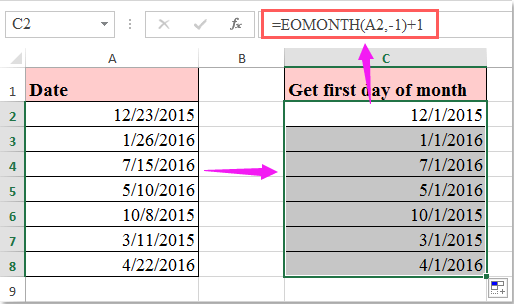
Note:
1. Ecco un'altra formula che può esserti utile: =DATE(YEAR(A2),MONTH(A2),1).
2. Nelle formule sopra, A2 è la cella della data che desideri convertire.
I migliori strumenti per la produttività in Office
Potenzia le tue competenze in Excel con Kutools per Excel e sperimenta un'efficienza mai vista prima. Kutools per Excel offre oltre300 funzionalità avanzate per aumentare la produttività e farti risparmiare tempo. Clicca qui per ottenere la funzione di cui hai più bisogno...
Office Tab porta le schede su Office e rende il tuo lavoro molto più semplice
- Abilita la modifica e lettura a schede in Word, Excel, PowerPoint, Publisher, Access, Visio e Project.
- Apri e crea più documenti in nuove schede della stessa finestra invece che in nuove finestre.
- Aumenta la produttività del50% e riduce centinaia di clic del mouse ogni giorno!
Tutti gli add-in Kutools. Un solo programma di installazione
La suite Kutools for Office include add-in per Excel, Word, Outlook & PowerPoint più Office Tab Pro, ideale per i team che lavorano su più app di Office.
- Suite tutto-in-uno — Add-in per Excel, Word, Outlook & PowerPoint + Office Tab Pro
- Un solo programma di installazione, una sola licenza — configurazione in pochi minuti (pronto per MSI)
- Funzionano meglio insieme — produttività ottimizzata su tutte le app Office
- Prova completa30 giorni — nessuna registrazione, nessuna carta di credito
- Massimo risparmio — costa meno rispetto all’acquisto singolo degli add-in